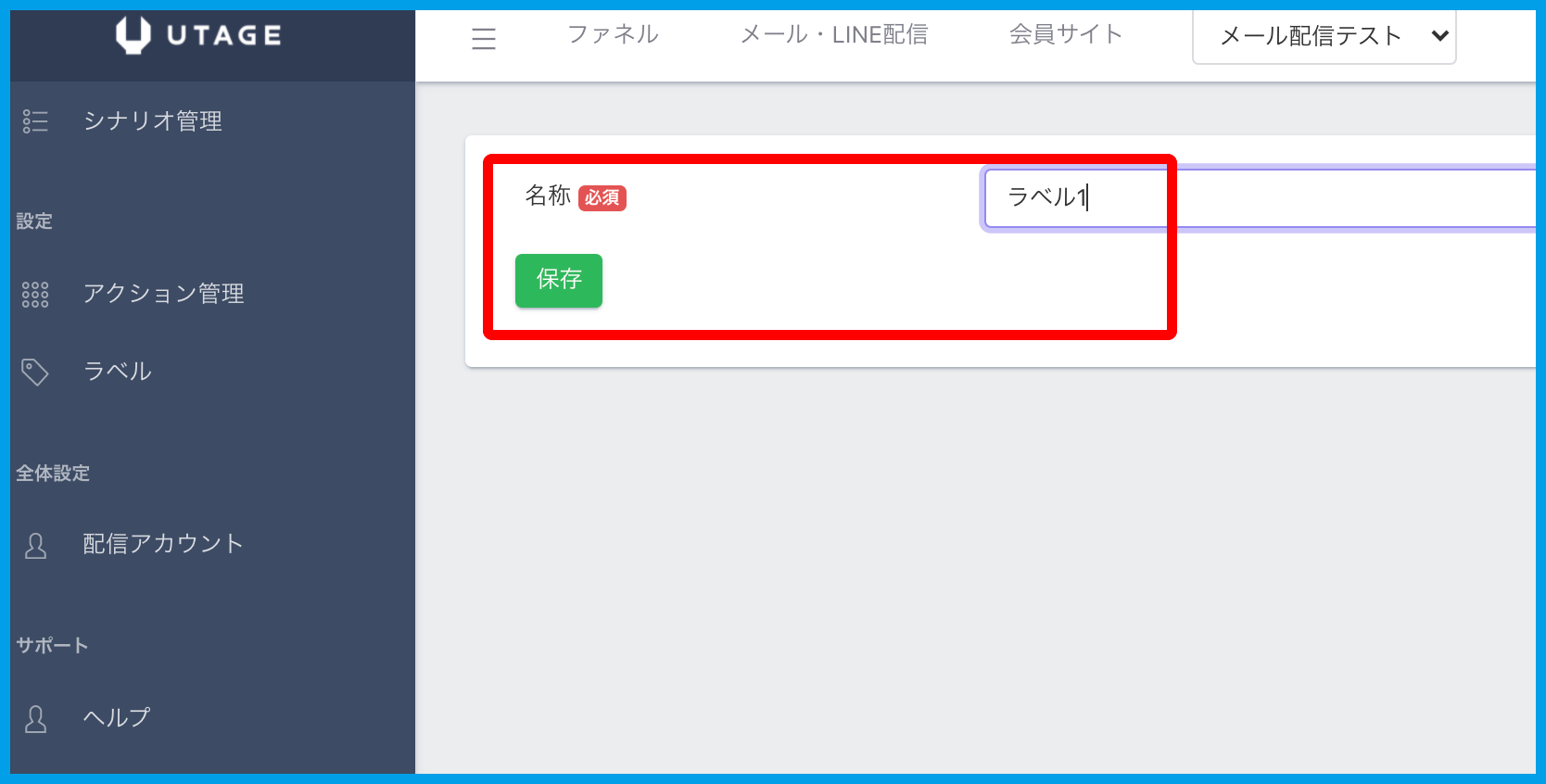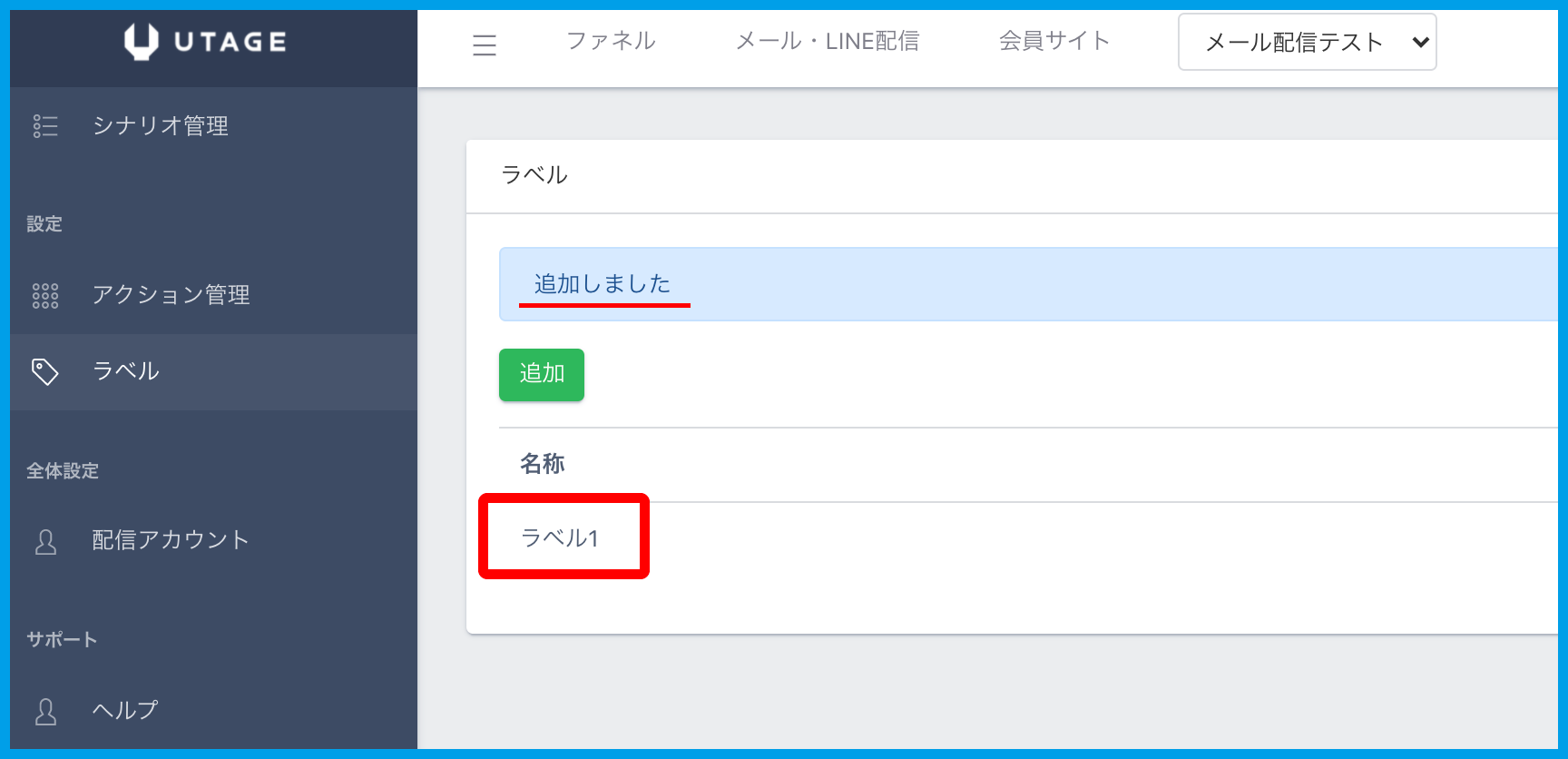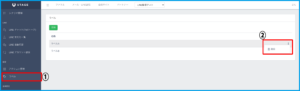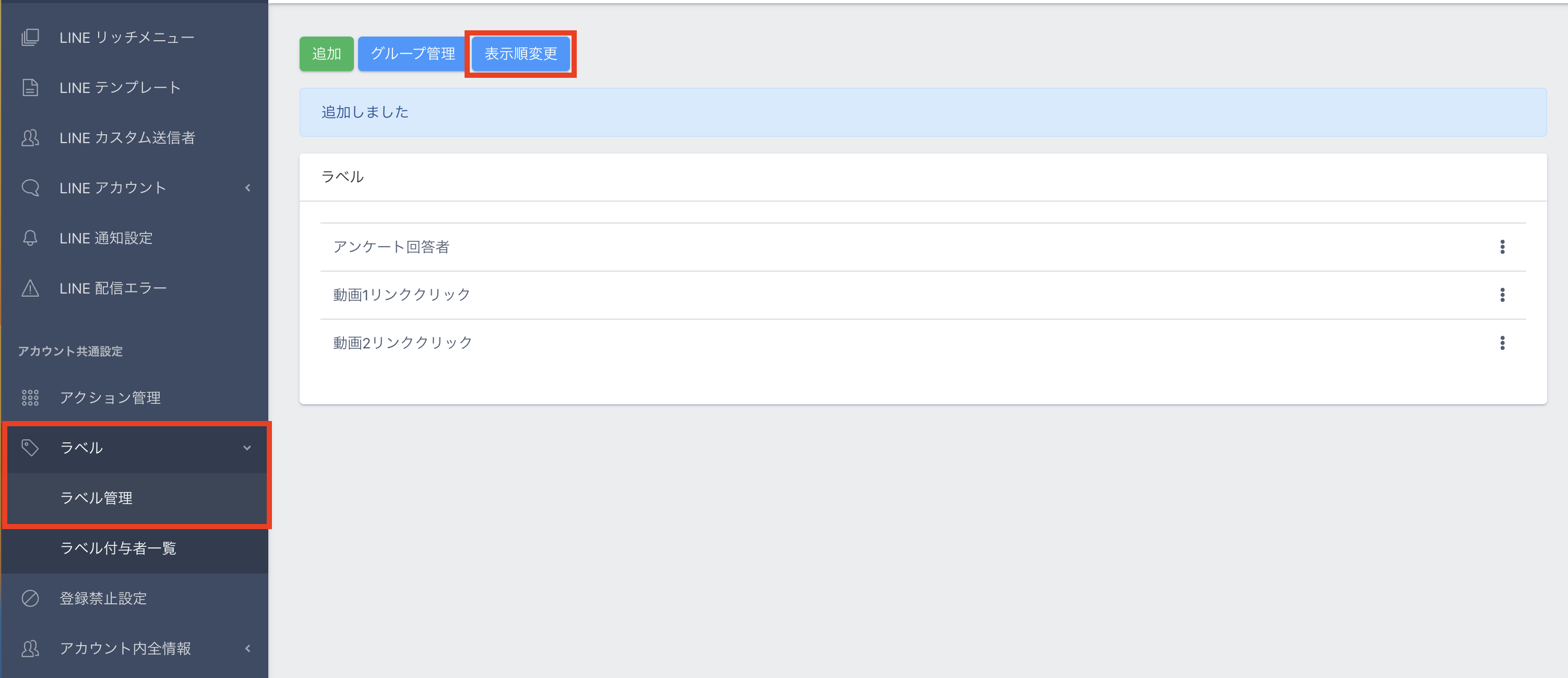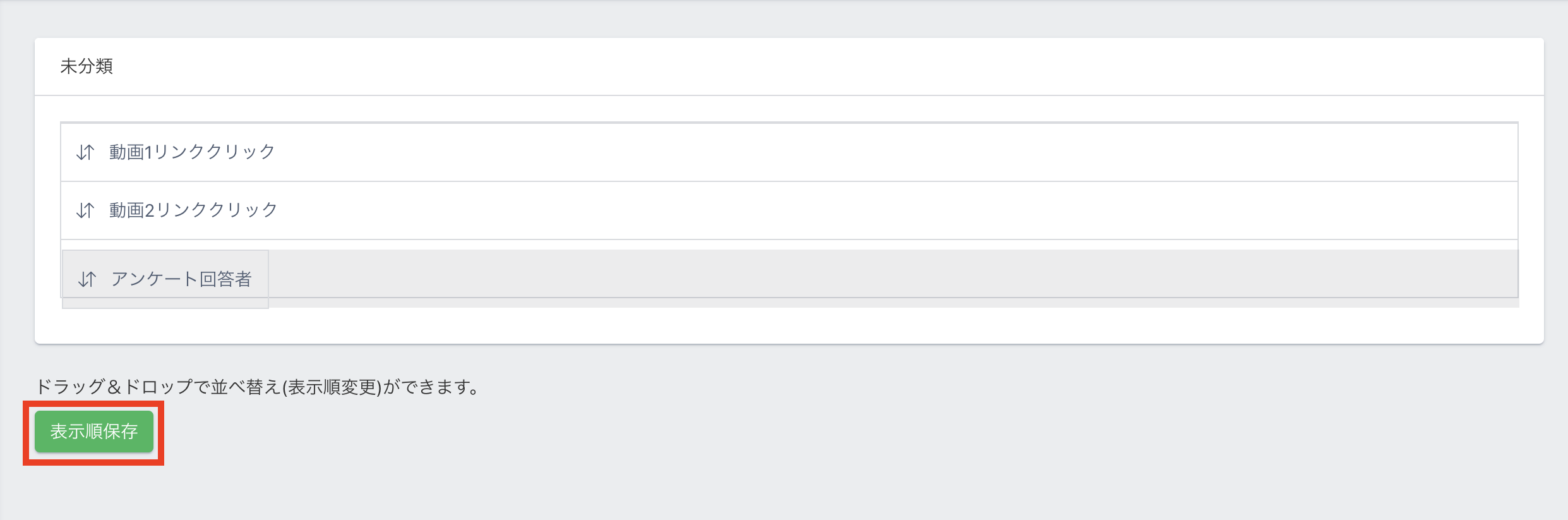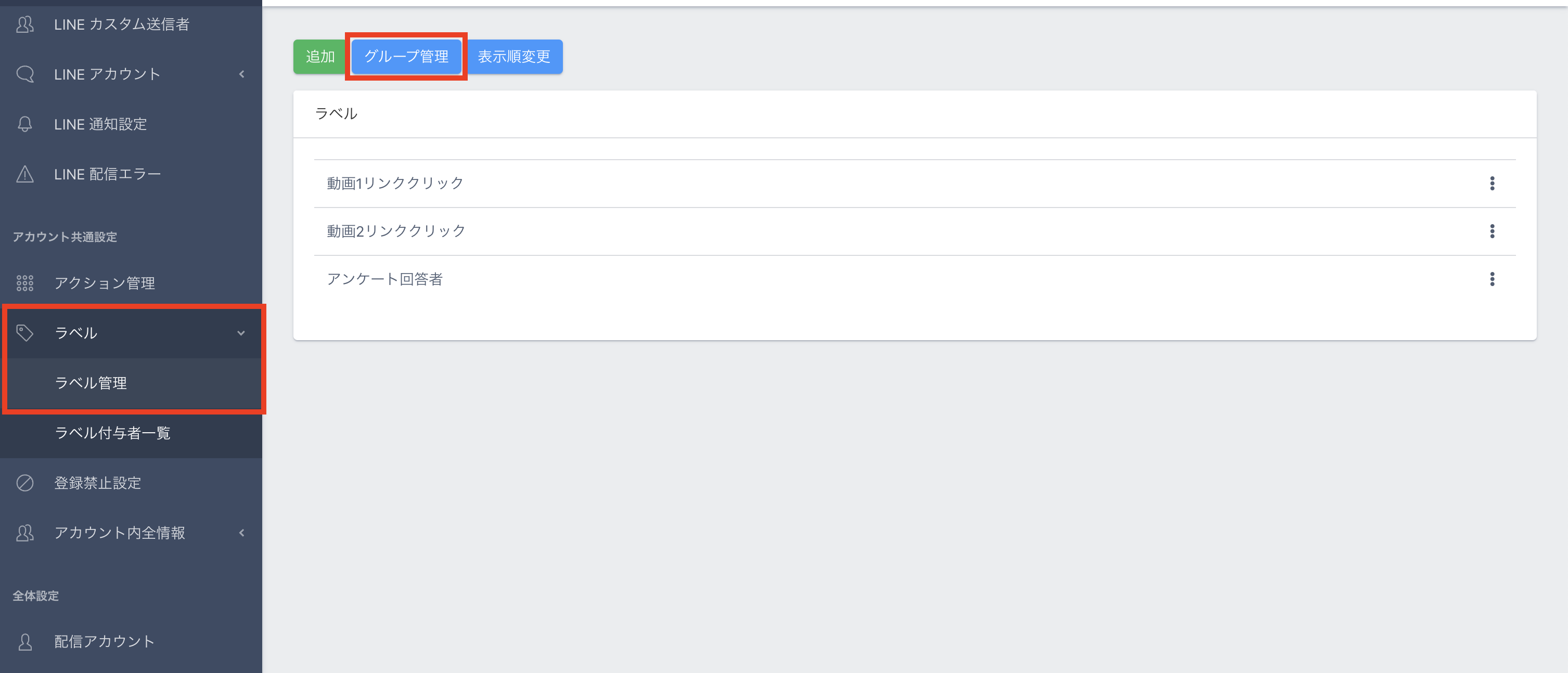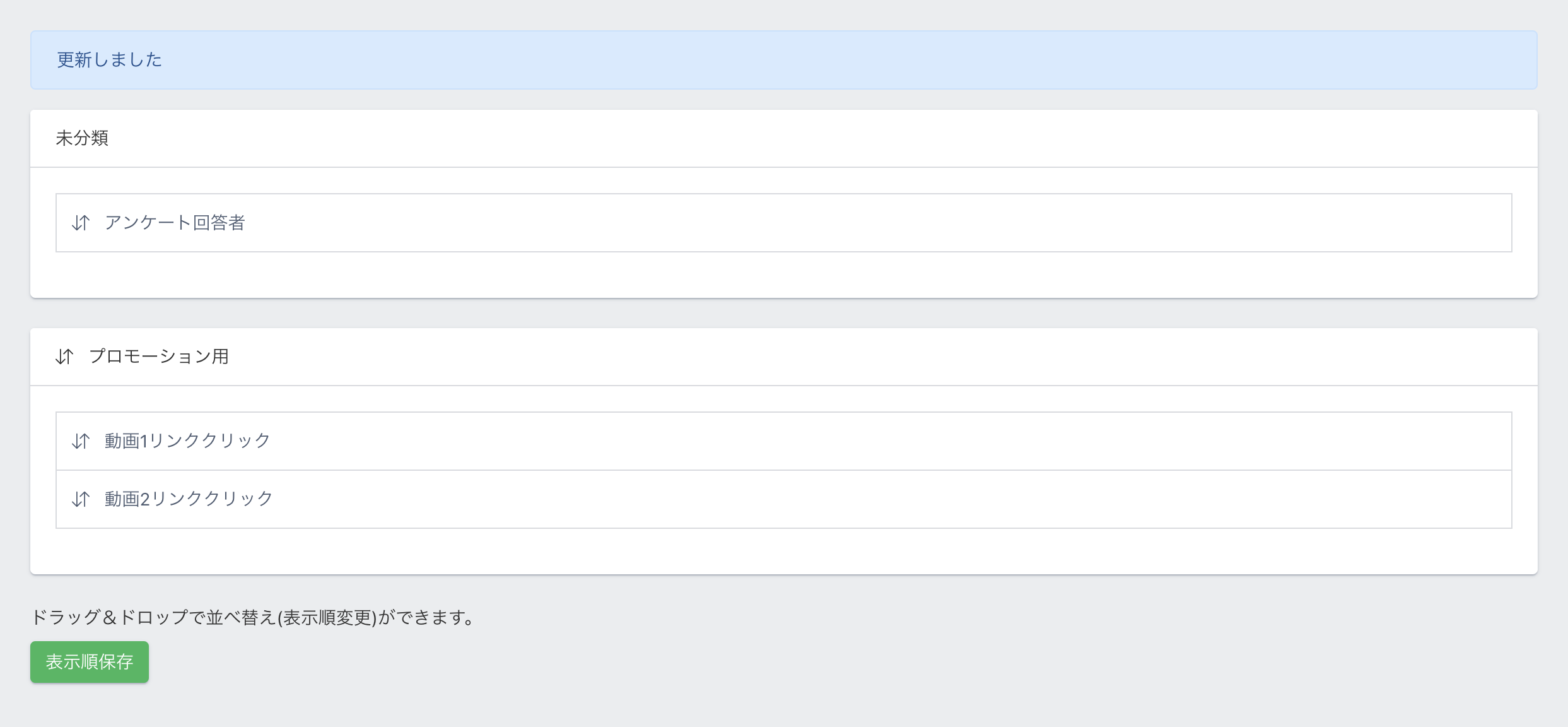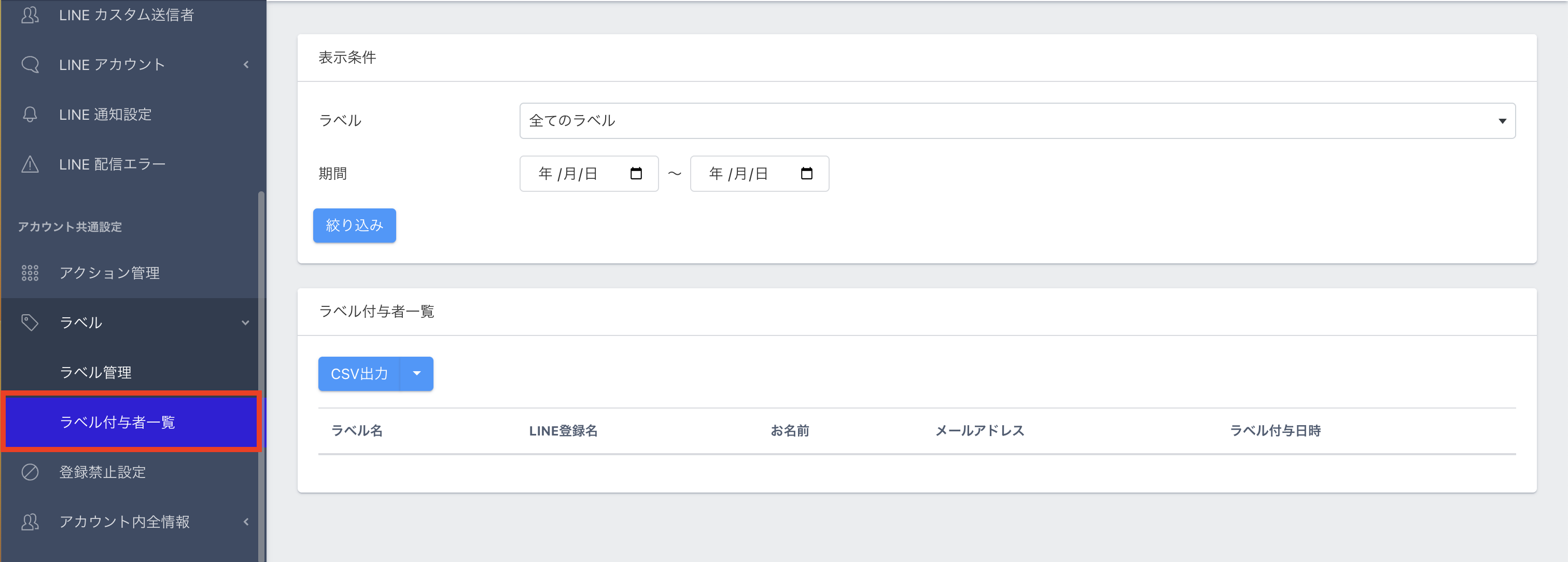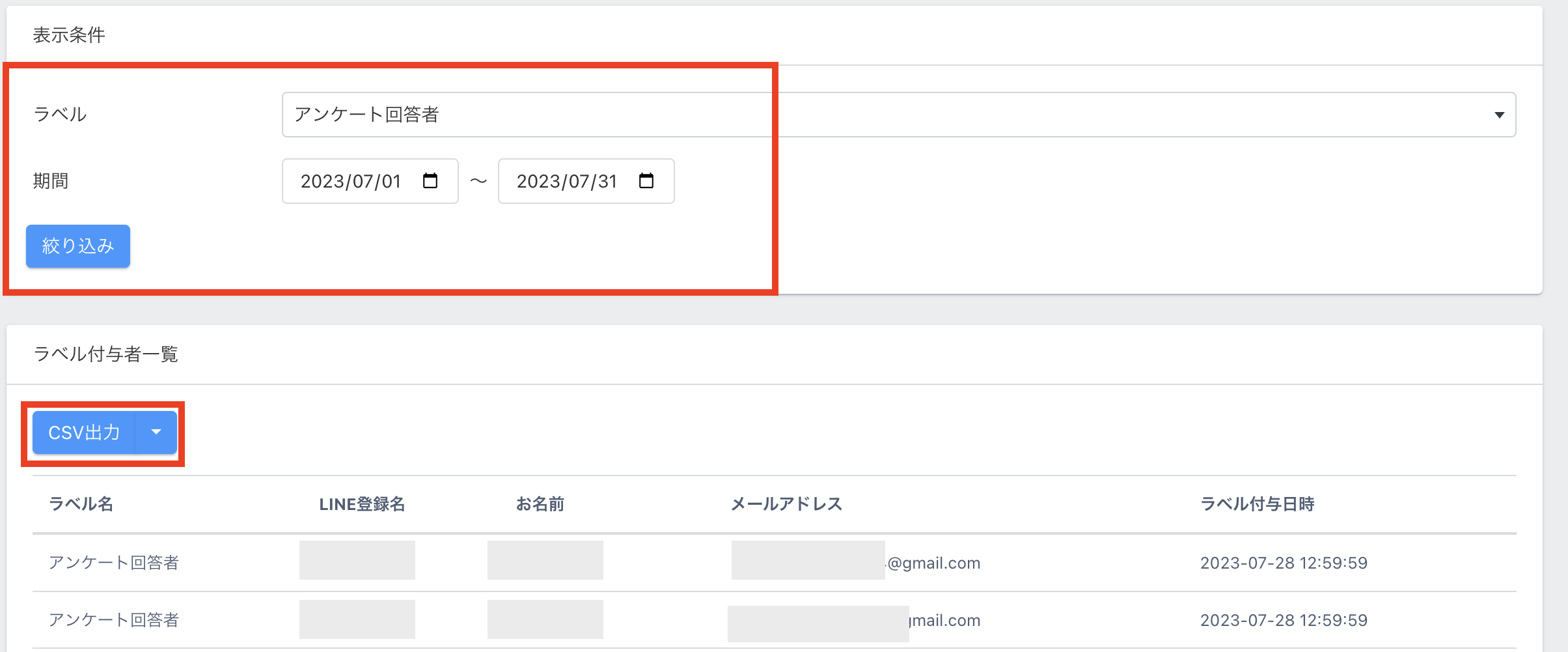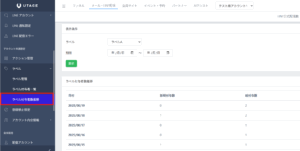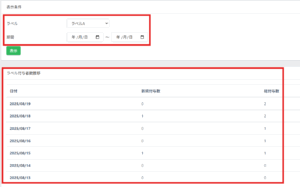Content
ラベルとは?
読者をグループ分けするための機能です。
(他社のシステムでは「タグ」という名称で実装されていることがあります)
ラベルを付けておくと特定のラベルを付与された読者のみにメール配信をするなどでご利用頂けます。
また、読者一覧の絞り込み検索時にも利用できます。
利用例:
「商品A」を買った方に「商品A購入者」というラベルを付ける
→後日、「商品A購入者」だけに特別価格で別商品を案内する
「説明会申込者」に「説明会申込者」というラベルを付ける
→後日、「説明会申込者」のみに特別価格で別商品を案内する
利用が必要なケース・利用しなくて良いケース
・利用が必要なケース
読者をグループに分けて管理したい場合には必要です。
・利用しなくて良いケース
読者をグループに分けて管理しなくて良い場合には必要ございません。
ラベル管理
・追加方法
1.上メニュー【メール・LINE配信】>「アカウント一覧」より、利用するアカウントを選択します。
2.左メニュー【ラベル】を開き【追加】をクリックします。
3.「名称」にラベル名を入力後【保存】をクリックします。
4.メッセージと、追加したラベルが一覧ページに表示されます。
・削除方法
1.上メニュー【メール・LINE配信】>「アカウント一覧」より、利用するアカウントを選択します。
2.左メニュー【ラベル】を開き、削除したいラベルの「⋮」をクリックし、表示される「削除」のクリックします。
3.メッセージが表示され、「ラベル」一覧からラベルがなくなれば削除完了となります。
・表示順変更
作成したラベルの表示順を変更できます。
1.左メニュー【ラベル】>【ラベル管理】を開き、【表示順変更】をクリックします。
2.ドラッグ&ドロップで並べ替え(表示順変更)ができます。変更が完了したら【表示順保存】を押下します。
・グループ管理
作成したラベルをグループに分けて管理することができます。
1.左メニュー【ラベル】>【ラベル管理】を開き、【グループ管理】をクリックします。
2.【グループ追加】をクリックします。
3.グループの【名称】を入力し、【保存】ボタンを押下します。
4.『追加しました』と作成したグループが表示されます。
5.ラベル管理に戻ると作成したグループが追加されています。グループに追加する場合は【表示順変更】でグループ分けしてください。
6.ドラッグ&ドロップで表示順を変更したら【表示順保存】ボタンを押下すると作成したグループにラベルが振り分けられます。
7.次回から新規でラベルを作成する際は、グループを選択して作成することができます。
ラベル付与者一覧
左メニュー【ラベル】>【ラベル付与者一覧】より、ラベル付与者の情報を確認できます。
【表示条件】で『ラベル』『期間』で絞り込みができ、CSV出力することができます。
※ラベル付与者一覧には「最初に登録されたシナリオの読者情報」が反映されます。
例えば、最初登録されたシナリオに「メールアドレスのみ」の登録があり
その後別のシナリオにおいて「メールアドレス+LINE情報」のような読者情報が登録された場合
友だち詳細ページよりラベルを変更した場合でも
ラベル付与者一覧には「LINE登録名」は表示されません。
ラベル付与者数推移
左メニュー【ラベル】>【ラベル付与者数推移】より、各ラベルごとの付与者数の推移を確認できます。
【表示条件】で『ラベル』『期間』の絞り込みができます。
【ラベル付与者数推移】では、日付ごとに新規付与数と総付与数を確認できます。
作成したラベルを読者に付与する
手動で付与する場合
以下のページより手動で作成したラベルを付与することができます。
読者詳細ページ:
https://help.utage-system.com/archives/2025
友だち詳細ページ:
https://help.utage-system.com/archives/1845
自動で付与する場合
以下の機能を利用することで自動で作成したラベルを付与することができます。
シナリオアクション:
https://help.utage-system.com/archives/1688